Как уменьшить трафик интернета на компьютере
Если пользователю не нужен постоянный стабильный доступ к интернету, ему будет выгоднее подключить тариф с лимитом трафика. Это позволит не переплачивать, но вместе с тем придется следить за расходом мегабайтов и гигабайтов. Мы узнали 8 самых эффективных способов, как экономить трафик интернета, и готовы поделиться ими с читателями.
Самые крупные «поедатели» трафика
Чтобы узнать, как сократить расход трафика, нужно определить ресурсы, затрачивающие наибольшее его количество:
- мультимедийные файлы: видео, флэш-ролики, звуковые и анимационные файлы, любые графические изображения;
- всплывающие рекламные баннеры – как правило, содержат анимационные элементы, поэтому загрузка страницы происходит медленнее, а мегабайты уходят быстрее;
- вирусы на ПК и смартфоне: их сложно обнаружить, если не установлена хорошая антивирусная программа, при этом они незаметно съедают трафик;
- самообновляющиеся приложения – в первую очередь это относится к программам на смартфоне.
Если пересмотреть, куда уходит трафик, можно существенно сократить его использование.
Как проверить расход мегабайтов
Чтобы узнать объем использованного трафика на компьютере с установленной системой Windows, нужно нажать клавишу «Пуск», затем войти в «Параметры» и выбрать пункт «Сеть и интернет». Во вкладке «Использование данных» отобразится количество мегабайт и гигабайт, использованных через локальную кабельную сеть и через Wi-Fi. В окне «Сведения об использовании» будут указаны данные за последние 30 дней.
Форму с этой информацией можно вывести на экран, чтобы постоянно контролировать, сколько трафика ушло и сколько осталось: кнопкой мышки нажать на название «Использование данных» и выбрать «Закрепить на начальном экране».
Также можно скачать программу Networx. Она будет отображать на рабочем столе таблицу с полной информацией по использованию трафика.

Программа подходит для разных версий Windows
Посмотреть расход на смартфоне с ОС Андроид можно в пункте меню «Передача данных», с iOS – в разделе «Мобильные данные» или «Сотовая связь» (в зависимости от модели устройства).
Как экономить трафик интернета на компьютере
Журналист интернет-портала Ain Виталий Бондарь проанализировал расход трафика на своих устройствах. В результате оказалось, что на использование одних и те же программ у него уходит около 6 ГБ домашнего интернета и 1,17 ГБ мобильного.
Браузеры в смартфонах и планшетах уже обладают встроенной функцией ограничения расхода мегабайтов, но в стационарных компьютерах и ноутбуках ее нет. Поэтому в большинстве случаев пользователи предпочитают подключать безлимитный интернет к этим устройствам. Иначе необходимо искать способы ограничить потребление трафика.
Блокировка всплывающей рекламы
Всплывающие на веб-страницах баннеры обычно содержат изображения, флеш-анимации или яркие видео, «съедающие» трафик. Чтобы решить эту проблему, нужно установить расширения или программы для блокировки рекламы. Виджеты встраивают в инструменты браузера. За счет этого у пользователя не будет лишних ярлыков на рабочем столе компьютера. Как правило, расширения начинают работу при запуске браузера. Наиболее часто используются:
- AdBlock Plus;
- FlashBlock;
- Simple AdBlock.
О блокировке интернет-рекламы:
Программу нужно предварительно загрузить на свой компьютер и установить. В дальнейшем перед началом использования интернета пользователь должен ее запустить, чтобы избежать показа ненужной рекламы. Самые популярные программы:
- Adsguard;
- AdsCleaner;
- Proximitron;
- Webcompressor.
После этого можно пользоваться интернетом без надоедливых рекламных окон и лишнего расхода трафика.
Кэширование веб-страниц
Кэш – память браузера, в которой сохраняются все элементы просмотренных веб-страниц. При повторной загрузке веб-обозреватель анализирует изменения, появившиеся с момента последнего посещения, и использует трафик только на их загрузку. Если изменений не было, мегабайты при просмотре страницы расходоваться не будут, так как вся информация уже была сохранена ранее.
Эта функция включена по умолчанию во всех браузерах, поэтому периодически нужно очищать кэш. Чтобы сэкономить на трафике, нужно выделить веб-страницы, в которые редко вносятся изменения, и загружать их кэшированные копии.

Если установить в браузер расширения, контролирующие расход трафика, функция кэширования будет работать более эффективно
Запрет на воспроизведение мультимедиа
Так как файлы мультимедиа потребляют больше всего трафика, сэкономить можно, отключив их воспроизведение. Это можно сделать в настройках браузеров.
Для Google Chrome:
- Внизу страницы выбрать пункт «Показать дополнительные настройки».
- Выбрать раздел «Личные данные», затем – «Настройка контента».
- В открывшемся окне поставить галочку напротив пункта «Заблокировать все» (чтобы файлы мультимедиа не воспроизводились вообще) или «Нажмите для воспроизведения» (чтобы загрузка файла началась после нажатия на него).
Теперь фотографии и видео на странице тоже отображаться не будут, что не очень нравится пользователям социальных сетей. В некоторых браузерах предусмотрена не блокировка, а сжатие мультимедийных файлов. В этом случае фото доступны к просмотру, но в плохом качестве, а трафик будет расходоваться медленнее. С видеозаписями никаких компромиссов нет: либо их можно воспроизвести, либо нельзя.
Экономия трафика мобильного интернета
У мобильного трафика есть неприятная для большинства пользователей особенность: даже при неактивном использовании гаджета мегабайты расходуются очень быстро. Так происходит за счет автоматической установки обновлений программ и приложений.
Если пользователь изначально купил смартфон для частого использования приложений и синхронизации с интернетом, лучшим способом экономии будет правильный выбор тарифного пакета. Во многих случаях выгоднее подключить безлимит.
Рациональное использование режима передачи данных
Часто пользователь не обращает внимания на то, что опция передачи мобильных данных включена. Если интернет не используется прямо сейчас, то функцию можно отключить. Это позволит сэкономить трафик, поскольку в этом случае у гаджета не будет доступа к интернету.
Об автоматическом режиме переключения мобильных сетей:
Особенно важно отключать режим передачи данных в роуминге, поскольку вне зависимости от расхода трафика, оплата за использование интернета будет намного выше.
Настройка автообновлений и ограничения трафика
Если отказаться от автоматического обновления приложений, можно сэкономить до 60% трафика. Как это сделать пошагово на смартфонах Android:
- С мобильного телефона зайти в интернет, открыть Play Market.
- Перейти в меню Google Play.
- Выбрать пункт «Настройки».
- Перейти в «Автообновление приложений».
- В открывшемся окне появится 3 варианта обновлений. Наиболее выгодный – «Автообновление только через Wi-Fi».
На мобильных гаджетах Apple можно отключить автообновление каждого отдельного приложения следующим образом:
- Перейти во вкладку «Настройки».
- Выбрать раздел «Основные».
- Перейти в «Обновление приложений». В открывшемся окне нужно убрать галочки напротив тех программ, обновления которых пользователь хочет отключить. Можно отметить галочкой вверху разрешение на «Автообновление от сети Wi-FI».
Не стоит полностью отказываться от обновлений приложений, иначе можно пропустить полезные новшества, о которых постоянно заботятся производители и разработчики.
Установка лимита на трафик
Еще один вариант экономии трафика – установить лимит на его использование. Эта функция уже есть в современных смартфонах на Андроиде по умолчанию. Чтобы ее включить, нужно войти в «Настройки, перейти в раздел «Использование данных», затем в раздел «Установить лимит». На iOS лимит можно установить в бесплатном стороннем приложении из App Store (как пример, утилита TrafficMonitor).
Если включить эту опцию на любом смартфоне, можно сэкономить до 50% Мб при загрузке новой информации.
Сжатие страниц
Если функция сжатия включена, перед загрузкой веб-страница сохраняется в памяти сервера, оптимизируется и отображается практически в том же виде. При этом поглощается меньше трафика.

В гаджет уже автоматически установлены многие функции, позволяющие снизить расход трафика
Смартфоны на базе Android уже оснащены этим инструментом. Его можно активировать в настройках браузера, поставив галочку в соответствующем поле.
Недостаток этого способа – низкая скорость загрузки.
Отказ от синхронизации
Синхронизация позволяет приложениям обновлять информацию, используя данные удаленных серверов. Например, если Viber установлен и на смартфоне, и на планшете, и на компьютере, все изменения на одном гаджете должны будут загрузиться в программу других. Процесс синхронизации съедает трафик, и если в нем нет необходимости, для экономии его стоит отключить:
- на Андроид-смартфоне нужно войти в Системные настройки, затем перейти в раздел «Учетные записи» и поставить галочку напротив пункта «Отключить синхронизацию» или «Синхронизация только по Wi-Fi» (во втором случае синхронизация будет происходить только при подключении к беспроводному интернету, соответственно, мобильный трафик расходоваться не будет);
- на iOS нужно поставить галочку напротив пункта «Выключить сотовые данные» в двух разделах: iCloud (Настройки > iCloud > iCloud-Drive) и iTunes (Настройки > iTunes Store > App Store).
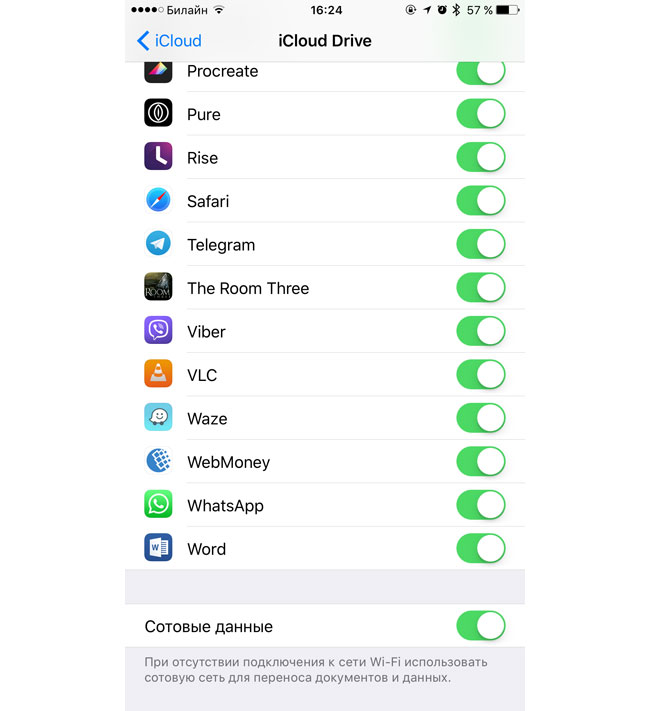
Если оставить галочку напротив пункта «Сотовые данные», гаджет будет синхронизировать приложения только при подключении к Wi-Fi
Желательно отключить и виджеты, которые также регулярно синхронизируются с интернетом для обновления данных.
Ограничение показа мультимедиа-файлов, кэширование страниц и блокировка всплывающей рекламы помогут сэкономить трафик домашнего интернета. А изменение настроек смартфона и грамотное использовании функции передачи данных позволят тратить меньше мегабайт на мобильном девайсе.
Понятие экономии интернет-трафика появилось во времена существования лимитного проводного Интернета. В наше время безлимитный проводной Интернет поставляется по приемлемым ценам. А вот безлимитные тарифы провайдеров, поставляющих беспроводной Интернет, еще не всем могут быть доступны по цене. Как сэкономить денежные средства, работая с лимитным интернет-подключением? Кроме осознанного отказа от лишних операций по скачиванию файлов и посещению веб-ресурсов, сэкономить интернет-трафик можно, используя различные способы и инструменты браузеров. Что это за способы и что это за инструменты – об этом ниже.
1. Способы экономии интернет-трафика
1.1. Блокировщики рекламы
Одним из действенных способов экономии трафика являются блокировщики рекламы. Блоки с контекстной рекламой, особенно, если это анимированные баннеры, обычно и составляют большую часть интернет-трафика. Так что блокировщики рекламы выполняют целых две конструктивных миссии – блокируют рекламу и экономят деньги пользователей лимитного Интернета. Функцию блокировки рекламы можно внедрить в любой браузер, поддерживающий установку расширений. Однако блокировщики рекламы на отдельных сайтах придется отключать. Так, некоторые медиа-ресурсы не откроют доступ к бесплатному просмотру видео, пока для их сайтов не будет отключен блокировщик рекламы. В числе популярных блокировщиков рекламы – Adguard, uBlock, AdBlock, AdBlock Plus и пр.
1.2. Режим сжатия трафика
Специально для медленного интернет-соединения некоторые браузеры предусматривают режимы сжатия трафика. Это режимы, в рамках работы которых трафик проходит через серверы поставщика технологии, а на устройствах пользователей страницы сайтов отображаются уже в сжатом виде – с урезанным качеством изображений, заблокированной флеш-анимацией и т.п. Режимы сжатия трафика полезны не только в условиях медленного Интернета, но еще при работе с маломощными компьютерами и медленными сайтами. Также режимы сжатия трафика используются в качестве способа доступа к территориально заблокированным сайтам. Так, сжатие трафика предусматривает посредничество серверов поставщика технологии, и они, соответственно, выполняют ту же роль, что и прокси- или VPN-серверы. Если серверы поставщика технологии не находятся в стране блокировки сайта, доступ к нему будет открыт. Режимы сжатия трафика предустановлены в Opera и Яндекс.Браузере. А в Google Chrome и браузеры, поддерживающие работу с контентом из его магазина, режим экономии трафика может быть внедрен с помощью специального расширения.
1.3. Блокировка плагина Adobe Flash
Для экономии интернет-трафика можно настроить запрос разрешения перед использованием плагина Adobe Flash. Без разрешения пользователя проигрыватель флеш-анимации не будет запускаться и, соответственно, расходовать интернет-трафик.

1
1.4. Блокировка изображений
Блокировка изображений на веб-страницах является крайней мерой. Блокировка изображений – это, как и блокировка рекламы, действенный способ экономии трафика, плюс к этому, существенно ускоряющий веб-серфинг, причем не только в плане скорости открытия сайтов, но еще и как методика концентрации внимания на полезной информации, а не картинках. Блокировка изображений обычно предусматривается в настройках браузера, но для этих целей лучше установить специальное расширение с удобным доступом на панели инструментов. Для Chromium-браузеров и «наследников» движка Gecko таким расширением является Chrome HTML Content Blocker, оно реализует на панели инструментов браузеров кнопки блокировки изображений, а также иных типов контента. Расширение можно установить в магазинах Opera (для нее самой и Яндекс.Браузера), Chrome и Mozilla Firefox.

2
Какие из описанных выше способов экономии интернет-трафика реализованы в популярных браузерах и как задействовать эти способы?
2. Opera
Браузер Opera поставляется сразу с двумя эффективными инструментами сжатия трафика на борту. В его настройках (раздел «Основные») можно активировать штатный блокировщик рекламы.

3
И использовать функцию Opera Turbo – запатентованную компанией Opera Software технологию сжатия трафика.

4
В рамках работы Opera Turbo флеш-контент блокируется автоматически и запускается вручную пользователем. Заблокировать полностью Adobe Flash или настроить его работу вне режима сжатия трафика можно в разделе настроек Оперы «Сайты». Здесь же настраивается и блокировка изображений.

5
3. Яндекс.Браузер
С разрешения Opera Software технологией Opera Turbo обустроен собиратель лучшего у других браузеров - Яндекс.Браузер. Режим сжатия трафика в Яндекс.Браузере называется режимом «Турбо». Этот режим сам активируется в условиях медленного интернет-соединения. Самостоятельно включить его можно в меню браузера, а настроить – в разделе «Турбо» настроек браузера.

6
Яндекс.Браузер обустроен собственным блокировщиком рекламы, но не всей, а лишь агрессивной.

7
На его борту обнаружим блокировщик флеш-данных в разделе дополнений
и блокировщик изображений в числе возможностей панели Protect.

9
4. Google Chrome
Режим сжатия трафика по технологии от Google в браузере Chrome и его клонах появляется после установки расширения «Экономия трафика». Для его включения необходимо активировать галочку «Экономия трафика».

10
Без установки специальных расширений заблокировать Adobe Flash и изображения можно в настройках Chrome, кликнув опцию «Показать дополнительные настройки» и нажав в разделе «Личные данные» кнопку «Настройки контента».


5. Vivaldi
Браузер Vivaldi построен на базе Chromium и поддерживает установку расширений для Chrome. Реализовать режим сжатия трафика в этом браузере можно с помощью того же расширения «Экономия трафика». Vivaldi примечателен встроенными функциями и эффектами для веб-страниц, в числе которых:
Режим чтения на борту Vivaldi можно использовать как инструмент экономии трафика, поскольку при его активации для каждого отдельного сайта статейные материалы такого сайта будут открываться постоянно в режиме чтения – очищенном от веб-элементов книжном формате. Настроить блокировку Adobe Flash можно в настройках Vivaldi, в разделе «Веб-страницы».
6. Mozilla Firefox
У Mozilla Firefox нет ни своей технологии сжатия данных, ни реализуемой за счет расширений. Но это на момент написания статьи. В истории браузера были экспериментальные расширения типа «ускоритель Интернета» и, возможно, таковые появятся в будущем. На данный момент экономить трафик, работая с Firefox, можно с помощью расширений – блокировщиков рекламы и прочего контента (Content Blocker), в частности, упомянутого HTML Content Blocker.
Читайте о том, как ограничить использование интернета операционной системой, при подключении к мобильной точке доступа . Это нужно для экономии затрат трафика при его ограниченном наличии. Тетеринг (Tethering) — позволяет вам использовать мобильный телефон как точку доступа для других устройств. При этом телефон выступает в качестве модема и маршрутизатора. И, соответственно, может предоставлять доступ в Интернет от оператора сотовой связи.
Что такое Тетеринг?
Тетеринг (Tethering) — позволяет вам использовать мобильный телефон как точку доступа для других устройств. При этом телефон выступает в качестве модема и маршрутизатора. И, соответственно, может предоставлять доступ в Интернет от оператора сотовой связи. Подключение к такому «модему» может быть осуществлено как по беспроводному интерфейсу (Bluetooth, Wi-Fi), так и непосредственно через USB кабель.
Установив специальное приложение из «Google Play» или «APP Store» , вы сможете подключаться к сети Интернет через ваш смартфон. Но, вероятнее всего, мобильный трафик у вас ограничен, а Windows 10 может быть очень прожорливой. То есть, сидя на мобильном интернете, вам абсолютно не понадобиться автоматическое обновление Windows 10 и остального установленного программного обеспечения. Полностью обновить ПО можно когда вы вернетесь на домашний интернет. Так как же ограничить эту нежелательную деятельность Windows 10?
Установите мобильную точку доступа как «Лимитное подключение»
Вероятнее всего, вы успешно создали точку доступа на своем телефоне и подключили к ней ПК под Windows 10, через Wi-Fi. Начиная с Windows 8, появилась возможность сообщить Windows, что вы используете соединение с ограниченным объемом трафика. Нужно просто отметить это соединение как «Лимитное подключение» .
Когда вы включите это параметр, то операционная система накладывает ограничения на «Обновление Windows» и несколько других функций. «Центр обновления Windows» не будет загружать обновления в автоматическом режиме, хотя есть исключения, он может загрузить критические из них. Приложения из «Windows Store» также не будут обновляться автоматически. К тому же некоторые функции могут работать некорректно, например – «живая плитка» не будет обновляться до тех пор, пока вы не снимете галочку «Лимитное подключение» .
Чтобы установить этот параметр, нажмите «Пуск» -> «Параметры» -> «Сеть и Интернет» -> найдите нужное подключение.
Интернет – вещь хорошая, но только не в том случае, когда он лимитирован. Каждый раз задумываешься, стоит ли скачивать эту программу, заходить ли на какой-то сайт и прочее. Из-за этого сильно ограничиваются возможности пользования Интернетом. Но не стоит отчаиваться. Есть несколько способов, которые позволят значительно сэкономить ваш Интернет трафик.
Важный совет перед началом экономии.
Установите программу, которая будет следить за трафиком. Так вы сможете точно определить, сколько всего тратите в день, какие сайты больше всего «едят» трафик и так далее.

Расширение для экономии трафика
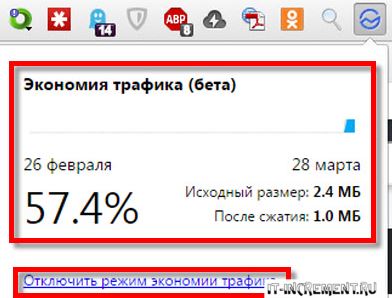
Суть заключается в том, что весь ваш трафик будет проходить через сервера google и перед загрузкой страницы будут оптимизироваться. Но стоит ли доверять им, ведь все ваши данные будут легко доступны, решать уже вам. Так же данное расширение можно и поставить на мобильную версию Chrome.
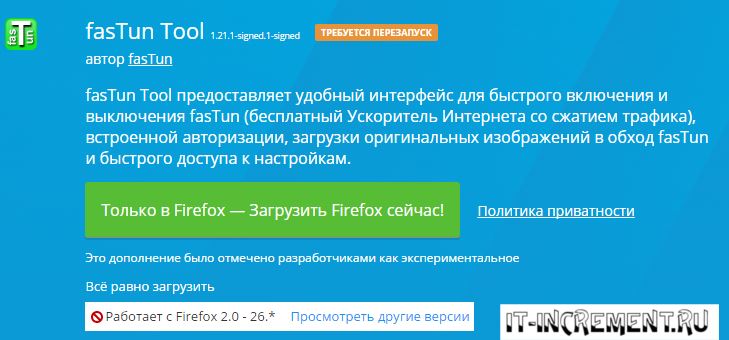
Суть примерно такое же, как у google.
Графика на сайтах – это очень красиво и привлекательно, но она забирает слишком много трафика. Поэтому от нее стоит отказаться. Да, сначала будет непривычно, но зато экономия будет большая. На самом деле, сидеть в Интернете можно и без всякой графики.
Сделать такое можно в любом браузере. К примеру, в Google Chrome необходимо перейти в настройки. Найдите пункт «Личные данные» и нажмите на кнопку, которая выделена на скриншоте.
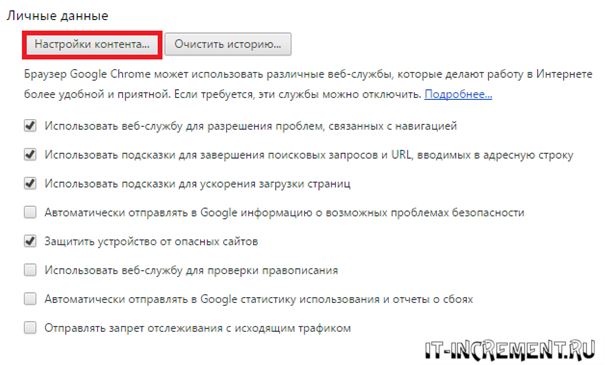
В новом меню вы можете отключить отображение изображений.
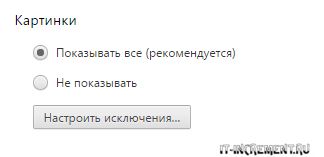
Кроме того, именно здесь вы можете настроить исключения, просто добавив сайт, на котором будут загружаться картинки.
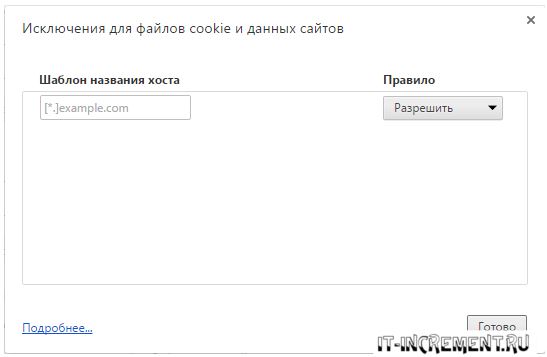
В кэше хранятся все элементы, которые были сохранены во время первого посещения на какой-либо сайт. К примеру, если вы зашли в какую-то социальную сеть, в кэш сохранились все аватарки ваших друзей, поэтому браузеру не приходится каждый раз подгружать их.
Кэш включен во всех браузерах автоматически, можно лишь добавить ему немного объема для сохранения новых объектов. Но нужно время от времени проводить чистку, потому что сохраняется туда абсолютно все, даже те сайты, которые вы посещали только раз.
Данный метод позволяет не только увеличить скорость загрузки, но и значительно сократить потребление трафика. Дело в том, что при включенном режиме вы будете получать веб-страницы в сжатом виде.
Но, к сожалению, доступен такой режим только в двух популярных браузерах: Опера и Яндекс. Так что, если вы хотите его использовать, то вам придется скачать одно из вышеперечисленных приложений.
Активировать режим, к примеру, в Опере очень просто. Нужно просто нажать на значок, на который указывает стрелочка на скриншоте.
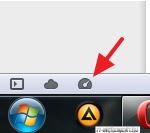
В новых версиях нажать на верхний левый угол и выбрать из списка турбо режим.
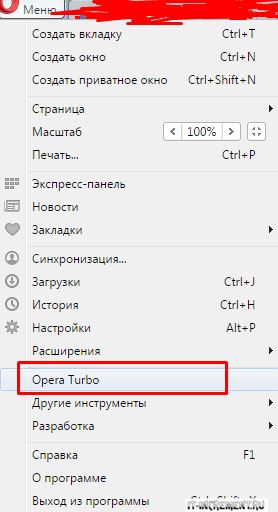
Реклама также «съедает» больше всего трафика. Ее очень много практически на всех сайтах. В целях экономии рекомендуется поставить расширение AdBlock или же любое другое. Данное расширение доступно для всех популярных браузеров.
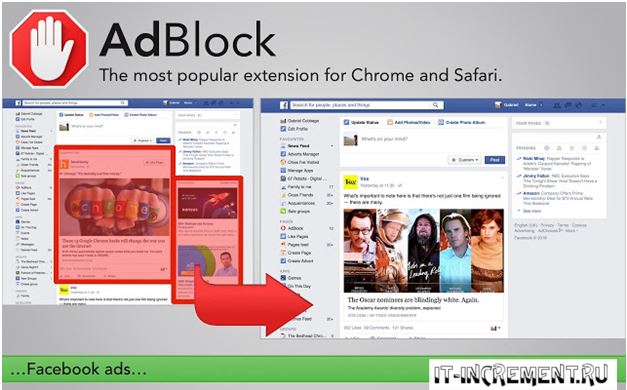
К примеру, в Google Chrome можно скачать расширение с помощью специального магазина. Установка не занимает и пяти минут.
Программы для сжатия трафика
Есть несколько программ, которые могут сжимать трафик и соответственно экономить его. Правда, они не такие уж и популярные, но они активно используются.
К примеру, утилиты под названием Fastun или же TrafficCompressor. В каждой из них нужно просто выставить свои настройки. Вот и все, нужно сделать, чтоб начать экономить трафик с помощью таких программ.
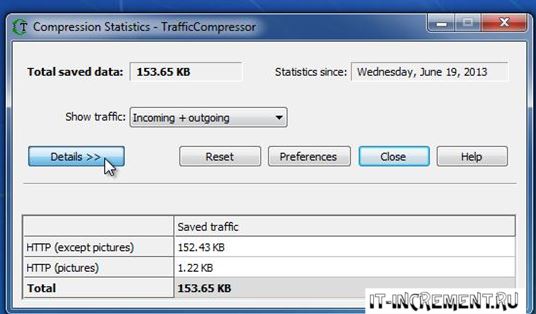
Таким образом, можно значительно сэкономить интернет трафик и свой бюджет. Вы сможете насладиться приятной «прогулкой» по различным сайтам сети, не боясь, что трафик вот-вот закончится. Сохраните трафик и деньги для более интересных вещей.
Читайте также:


